Top 11 des façons de réparer Apple Watch qui ne suit pas le sommeil
Prend en charge l'Apple Watch Suivi du sommeilAvec watchOS 9, Apple a activé les phases de sommeil pour mieux comprendre vos habitudes de sommeil. Cependant, beaucoup ont soulevé des problèmes concernant le fait que l'Apple Watch ne suit pas le sommeil. Si vous êtes concerné, poursuivez votre lecture pour corriger les données de sommeil manquantes sur Apple Watch.
En plus d'afficher des notifications et des appels en temps réel, l'Apple Watch peut également servir de tracker de fitness. Il est Suit vos pas, vos kilomètres de course, vos exercices et votre sommeil Et d'autres données de condition physique en arrière-plan. L'Apple Watch n'enregistre pas le sommeil peut vous dérouter. Explorons le problème et apprenons à mieux connaître vos habitudes de sommeil.
1. Activer le suivi du sommeil sur Apple Watch
Avant de passer aux astuces avancées, commençons par quelques notions de base. tu dois Activer le suivi du sommeil Et réessayez.
Étape 1: Ouvert Paramètres Au Apple Watch Vous passez en mode immobilité.
Étape 2: Activer Activer le suivi du sommeil.
Ensuite, activez le suivi du sommeil dans l'application Watch.
Étape 1: Ouvert Regarder l'application Sur ton iPhone
Étape 2: Faites défiler vers le bas pour sélectionner Dormir
Étape 3: Activer Suivi du sommeil à travers Échangez votre Apple Watch.
2. Définissez Apple Watch comme source de données dans l'application
Vous devez définir votre Apple Watch comme source de données dans l'application Santé sur votre iPhone.
Étape 1: Lancer une application Santé Et faites défiler jusqu'à Sommeil.
Étape 2: Sélectionner « Sources de données et accès. »
Étape 3: Clique sur "Libération" Et sélectionnez Apple Watch comme principale source de données.
3. Chargez votre Apple Watch
Apple annonce une autonomie d'une journée sur ses modèles Apple Watch. Si la batterie de votre Apple Watch est inférieure à 30 %, vous pourriez avoir des problèmes pour suivre votre sommeil pendant la nuit. Vous devrez charger votre Apple Watch avant de vous coucher.
4. Activer la détection du poignet
Vous devez activer la détection du poignet sur votre Apple Watch pour suivre votre sommeil en temps réel.
Étape 1: Ouvert Paramètres Au Regardez Apple. Sélectionner Code d'accès.
Étape 2: Activer Bascule de détection du poignet.
5. Désinstallez les applications de sommeil tierces
Utilisez-vous des applications tierces de suivi du sommeil sur votre Apple Watch ? Cela peut interférer avec l’application Sleep native. Vous devez désinstaller les applications tierces et réessayer.
Étape 1: Ouvrez l'application Watch sur votre iPhone. Aller à l'onglet "ma montre".
Étape 2: Localisez toute application tierce de suivi du sommeil. Clique dessus.
Étape 3: Désactiver l'interrupteur à bascule "Afficher l'application sur Apple Watch."
6. Désactivez le mode NPD et utilisez la concentration sur le sommeil
Cette astuce a fonctionné pour beaucoup et vaut la peine d'être essayée. Vous devez désactiver NPD et activer Sleep Focus sur Apple Watch.
Étape 1: Ouvrir le Centre de contrôle sur Regardez Apple. Activer Mise au point Dormir.
Étape 2: Allumer Paramètres sur votre iPhone et sélectionnez la mise au point.
Étape 3: Appuyez sur Sommeil et sélectionnez horaire de sommeil.
Étape 4: Activer Changer d'horaire Et vérifiez votre emploi du temps pour les heures de sommeil.
7. Supprimez et ajoutez à nouveau l'horaire de sommeil
Parfois, un horaire de sommeil perturbé peut également vous empêcher de suivre correctement votre sommeil. Par conséquent, vous pouvez supprimer l’horaire de sommeil actuel et l’ajouter à nouveau.
Étape 1: Allumer Application de santé Et aller à Parcourir la liste.
Étape 2: Sélectionner Dormir
Étape 3: Clique sur Programme complet et options.
Étape 4: Clique sur "Libération" Et sélectionnez "Supprimer le tableau."
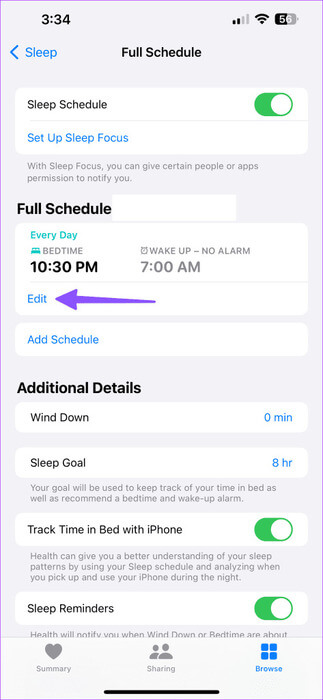
Étape 5: Revenez à l'écran précédent et appuyez sur ajouter un tableau.
Étape 6: Ajouter un tableau Votre heure de coucher Déterminez vos journées actives. Cliquez sur une addition.
Étape 7: Clique sur Gestion du sommeil Dans l'application Apple Watch.
Étape 8: Activer Suivi du sommeil En changeant votre Apple Watch. Vous pouvez également exécuter Rappels d'expédition.
Vous pouvez activer d'autres options telles que les rappels de sommeil, les scores de sommeil et suivre le temps passé au lit avec iPhone et Plus.
8. Réinitialiser les données d'étalonnage de la montre
Vous pouvez réinitialiser les données d'étalonnage de votre Apple Watch et réessayer.
Étape 1: Ouvert App Apple Watch.
Étape 2: Faites défiler jusqu'à l'onglet "ma montre". Sélectionner Intimité.
Étape 3: Clique sur « Réinitialiser les données d'étalonnage de la condition physique » Votre décision est confirmée.
9. Désactivez l'heure du coucher sur iPhone
La fonction de suivi du temps passé au lit analyse vos habitudes de sommeil en fonction de la fréquence à laquelle vous récupérez votre iPhone pendant la nuit. Vous devez désactiver la fonction Suivre le temps passé au lit et réessayer.
Étape 1: Aller à Menu de table complet et options Dans l'application Santé (voir étapes ci-dessus).
Étape 2: Faites défiler jusqu'à Détails supplémentaires et désactivez Activer le suivi du temps passé au lit Utilisation de l'interrupteur à bascule de l'iPhone.
10. Dissocier votre Apple Watch
Vous devez dissocier votre Apple Watch, la coupler à nouveau avec votre iPhone et commencer à suivre les données de sommeil intelligent.
Étape 1: Gardez votre Apple Watch à côté de votre iPhone. Ouvrir Regarder l'application Au Sélectionnez toutes les heures.
Étape 2: Sélectionnez un bouton l'information à côté de votre Apple Watch et appuyez sur "Dissocier l'Apple Watch".
Étape 3: Confirmez votre décision et écrivez Identifiant Apple et mot de passe Le vôtre.
Allumez votre Apple Watch et placez-la à côté de votre iPhone pour commencer sa configuration.
11. Mettre à jour iOS et les montres
Une version iOS ou watchOS défectueuse peut empêcher votre Apple Watch de suivre votre sommeil. Vous devez télécharger la dernière mise à jour iOS et watchOS et réessayer.
Étape 1: Ouvert Paramètres Sur votre iPhone et accédez à Général
Étape 2: Clique sur Mise à jour du logiciel Et téléchargez la dernière version d'iOS.
De même, rendez-vous dans le menu Général dans les paramètres de votre Apple Watch et téléchargez la dernière version de watchOS.
Suivez vos habitudes de sommeil comme un pro
Pour certains utilisateurs, le fait que l’Apple Watch ne surveille pas le sommeil va à l’encontre de l’objectif de l’utilisation d’un appareil portable Apple. Quelle astuce a fonctionné pour vous ? Partagez vos résultats dans les commentaires ci-dessous.
